Cách ẩn bài viết trên Facebook bất kì hoặc toàn bộ NHANH CHÓNG
Bạn đang cần một sự hướng dẫn để ẩn đi những bài viết đã đăng trên Facebook nhằm ngăn không muốn người lạ đọc được những nội dung mang tính riêng tư trên trang cá nhân của bạn. Vậy hãy để 24hStore hướng dẫn bạn cách ẩn bài viết trên Facebook với bạn bè, người lạ bằng điện thoại, máy tính qua bài viết sau.
1. Tại sao cần phải ẩn bài viết trên Facebook

Hiện tại, Facebook đã thiết lập một tính năng cho phép người dùng ẩn hoặc xóa hàng loạt bài đăng trên trang cá nhân. Vì vậy, bạn sẽ tiết kiệm được vô số thời gian để xóa từng bài đăng trên đó. Nhờ tính năng hữu ích này mà giờ đây người dùng đã có thể dễ dàng dọn dẹp, sắp xếp các trên trang cá nhân chỉ trong nháy mắt. Mặc dù có nhiều người tìm kiếm về cách tắt mã hóa đầu cuối trên Messenger, nhưng việc bảo vệ quyền riêng tư là ưu tiên hàng đầu của ứng dụng này. Nếu bạn cảm thấy phiền toái thì hãy tham khảo cách tắt tại đây nhé.
Dưới đây là những lý do điển hình nhất khi người dùng muốn thao tác cách ẩn bài viết trên Facebook:
-
Tránh người khác tìm hiểu về bạn trong quá khứ là người thế nào.
-
Đơn giản là bạn chỉ không muốn thông tin cá nhân của mình lộ quá nhiều
-
Người dùng muốn chọn lọc lại các bài đăng không còn phù hợp.
Nếu bạn lo lắng việc ẩn bài đi sẽ khó tìm lại thì không sao cả vì Facebook có kèm chức năng tương tự để khôi phục lại những bài viết mà bạn đã ẩn đi. Ngoài cách ẩn bài viết, cách ẩn like trên facebook cũng là một thủ thuật hay đặc biệt với những ai theo đuổi lối sống lowkey không thích phô trương trên mạng xã hội hay sử dụng điện thoại và cả dòng iPhone 16 Pro 128GB giá bao nhiêu. Bên cạnh đó, nếu bạn không muốn sinh nhật của mình hiện lên với người khác trên facebook bạn có thể học cách tắt thông báo sinh nhật trên Facebook để không làm phiền bạn trên iPhone 16 Plus 128GB giá bao nhiêu và cả siêu phẩm iPhone 16 128GB chính hãng VN/A.
2. Hướng dẫn cách ẩn một bài viết đã đăng trên Facebook
Để thực hiện cách ẩn bài viết trên Facebook với bạn bè hoặc ẩn không cho người lạ xem thì các thao tác cụ thể như sau:
Thực hiện nhanh
Truy cập facebook.com và vào trang cá nhân của bạn -> tìm Bài viết bạn muốn ẩn > Chọn dấu 3 chấm bên cạnh bài viết > nhấp vào mục Chỉnh sửa quyền riêng tư > Chọn chế độ Chỉ mình tôi.
Thực hiện chi tiết
Trường hợp bạn chỉ muốn ẩn một bài viết đã đăng trên Facebook thì các bước thực hiện trên điện thoại như sau:
Bước 1: truy cập facebook.com và vào trang cá nhân > Chọn biểu tượng dấu 3 chấm bên góc phải bài post đã đăng mà muốn ẩn bài đi -> Đến mục Chỉnh sửa quyền riêng tư và nhấn xem thêm
Bước 2: Nhấn chọn chế độ Chỉ mình tôi là hoàn tất việc ẩn

Nếu bạn có quá nhiều bài viết cần hoặc muốn ẩn gần như tất cả những thông tin đã đăng, like, share trên Facebook trong một thời gian dài thì để thực hiện bạn làm như sau:
Bước 1: truy cập vào trang cá nhân và chọn biểu tượng 3 chấm > chọn Nhật ký hoạt động.
Bước 2: Bạn nhấn chọn Bài viết của bạn -> tích vào ô Tất cả > nhấn nút Thay đổi đối tượng > chọn Chỉ mình tôi.

Giả sử bạn chỉ muốn ẩn đi vài bài viết không một mốc thời gian nhất định trong quá khứ thì cách làm như sau:
Bước 1: Đăng nhập facebook và vào trang cá nhân rồi đến mục Quản lý bài viết.
Bước 2: Tại giao diện đã chọn sẽ hiển thị những bài viết bạn muốn ẩn đi. Hay bạn có thể nhấn Chọn tất cả ở từng mốc thời gian rồi nhấn Tiếp theo. Một cách làm khác là nhấn vào nút Bộ lọc bài viết -> chọn một hoặc vài mốc thời gian cụ thể và tìm các bài viết muốn ẩn đi. Bên cạnh đó nếu bạn muốn bài viết của mình có nhiều lượt tương tác hơn bạn có thể tham khảo những khung giờ vàng đăng bài TikTok hiệu quả cao.
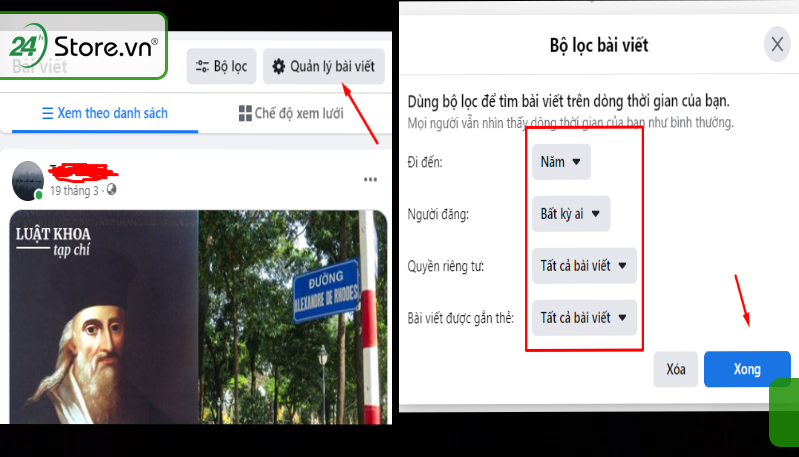
Bước 3: Sau đó bạn tích vào lựa chọn Ẩn bài viết > nhấn Xong là hoàn tất.
Bên cạnh đó, nếu bạn muốn tăng view cho story Facebook hoặc trang cá nhân thêm mới mẻ, hãy thử ngay cách tạo story nổi bật trên Facebook cực dễ thực hiện.
Có thể bạn quan tâm: Hướng dẫn khắc phục Facebook KHÔNG gửi mã xác nhận về điện thoại/email
3. Hướng dẫn cách ẩn nhiều bài viết Facebook với MonokaiToolkit
Nếu bạn đã từng cùng với 6 internal link thì có thể dùng cách ẩn bài viết trên facebook với bạn bè như sau:
Lưu ý trong quá trình dùng phần mềm MonokaiToolkit
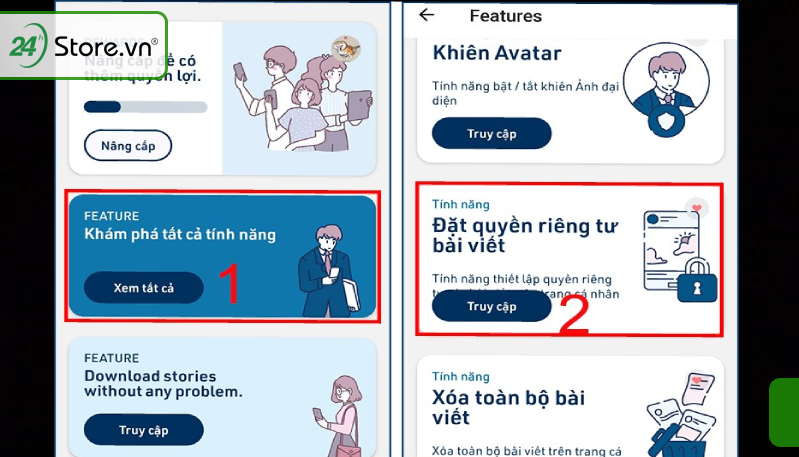
Không nên lạm dụng các ứng dụng thứ ba để ẩn bài viết trên Facebook vì có khả năng cao bạn sẽ dính phải checkpoint và tài khoản sẽ bị khóa tạm thời lúc đó tài khoản sẽ không ib được nữa.
Luôn điền đầy đủ thông tin trên tài khoản của bạn và thiết lập chế độ riêng tư hoặc công khia tùy chọn theo ý của bạn.
Nên cài đặt xác minh bảo mật 2 lớp cho tài khoản Facebook của bạn.
Sau khi ẩn thành công hàng loạt bài viết, thì bạn nên hủy liên kết giữa Facebook và MonokaiToolkit để tránh thông tin cá nhân bị lộ, rò rỉ ra ngoài.
Trường hợp bạn muốn lọc đi những bài viết spam, lừa đảo mà tài khoản của bị tag vào vô lý, bạn có thể sử dụng cách xóa bài viết trên Facebook nhanh chóng và hiệu quả nhất.
Thực hiện nhanh
Tải và đăng nhập ứng dụng Monokai Toolkit -> tại mục Feature chọn Xem tất cả -> nhân vào Đặt quyền riêng tư bài viết và Chọn Chỉ mình tôi.
Thiết lập mốc thời gian của những bài viết muốn ẩn và nhấn Nhấn Đặt quyền riêng tư là hoàn tất.
Thực hiện chi tiết
Bước 1: Đăng nhập vào Monokai Toolkit -> tại mục Feature bạn sẽ chọn Xem tất cả. Sau đó, kéo xuống dưới mục Đặt quyền riêng tư bài viết, chọn Truy cập.
Bước 2: tại mục Quyền riêng tư nhấn vào ô Chỉ mình tôi -> nhấn đặt quyền để ẩn hàng loạt bài đã thiết lập chung cột mốc thời gian trước đó.
4. Hướng dẫn cách ẩn bài viết trên Facebook chỉ với 1 người
Đối với thao tác cách ẩn bài viết trên Facebook với 1 người bằng điện thoại thì các bước thực hiện như sau:
Bước 1: Bạn vào trang cá nhân người bạn muốn ẩn tất cả bài post. Sau đó, bạn bấm vào nút Bạn bè rồi bạn chọn dòng Chỉnh sửa danh sách bạn bè.
Bước 2: tiếp theo nhấn vào mục Bị hạn chế để dấu tích xuất hiện là hoàn tất.
Ngoài ra, khi bạn sử dụng Facebook một thời gian dài. Điều đó làm cho bạn đau mắt. Cách bật chế độ tối trên Facebook là một giải pháp an toàn cho bạn.
5. Có mở lại được bài viết đã ẩn trên Facebook?
Câu trả lời là có. Vì sau khi dùng cách ẩn bài viết trên Facebook, nhưng bạn lại cần bật trở lại nội dung để làm việc
Chỉ cần bài viết đó bạn chưa xóa thì bạn hoàn toàn có thể khôi phục bài viết đã xóa trên Facebook một cách nhanh chóng.
6. Cách tìm những bài viết đã ẩn trên Facebook
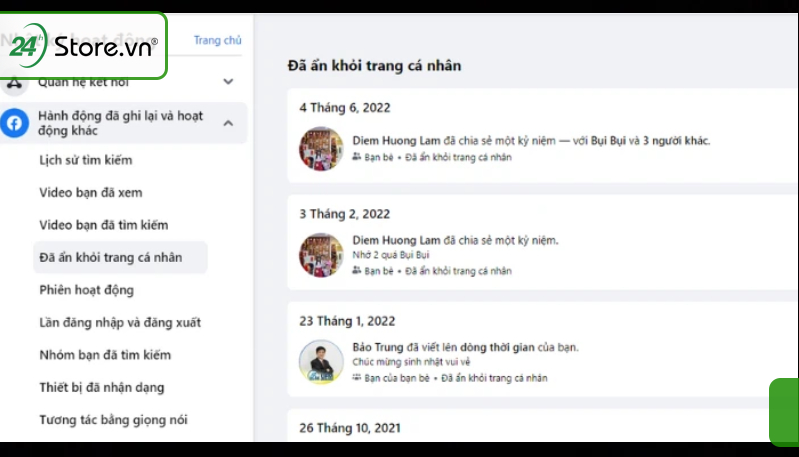
Để tìm kiếm các bài viết đã ẩn trên Facebook bạn thực hiện theo các bước sau:
Bước 1: Truy cập vào trang Facebook cá nhân của bạn -> Bấm vào dấu ba chấm bên phải > Chọn Nhật ký hoạt động
Bước 2: Chọn Bộ lọc > chọn tính năng Hạng mục > Chọn Hành động đã ghi lại và hoạt động khác.
Bước 3: Kéo xuống phía dưới để nhấp chọn Bị ẩn khỏi dòng thời gian. Ngay sau đó thì các bài viết đã bị ẩn đi sẽ hiển thị hết toàn bộ ở đây.
Trên đây là hướng dẫn về cách ẩn bài viết trên Facebook nhanh chóng, đơn giản, dễ thực hiện. Hy vọng rằng bạn có thể áp dụng thành công và tận hưởng quyền riêng tư trên mạng xã hội. Nếu bạn cần cập nhật thông tin công nghệ mới nhất, hãy theo dõi hệ thống 24hStore. Cảm ơn bạn đã dành thời gian để đọc bài viết này và đừng ngần ngại để lại bình luận nếu bạn có bất kỳ câu hỏi nào. Hãy chia sẻ bài viết và thường xuyên truy cập vào 24hStore để nhận thông tin mới nhất.
Bài viết liên quan:
ACP là gì? Và khi nào bạn được sử dụng từ ACP trên Facebook và Tiktok
Cách hạn chế người xem bài đăng trên Facebook bằng điện thoại ĐƠN GIẢN
Cách ẩn like Facebook bằng điện thoại và máy tính NHANH CHÓNG
Hướng dẫn cách ẩn số người theo dõi trên Facebook CỰC DỄ thực hiện
Hướng dẫn bảo mật Facebook bằng CCCD VĨNH VIỄN
Hướng dẫn bỏ hạn chế trên Messenger Facebook trên điện thoại và máy tính CỰC NHANH






















